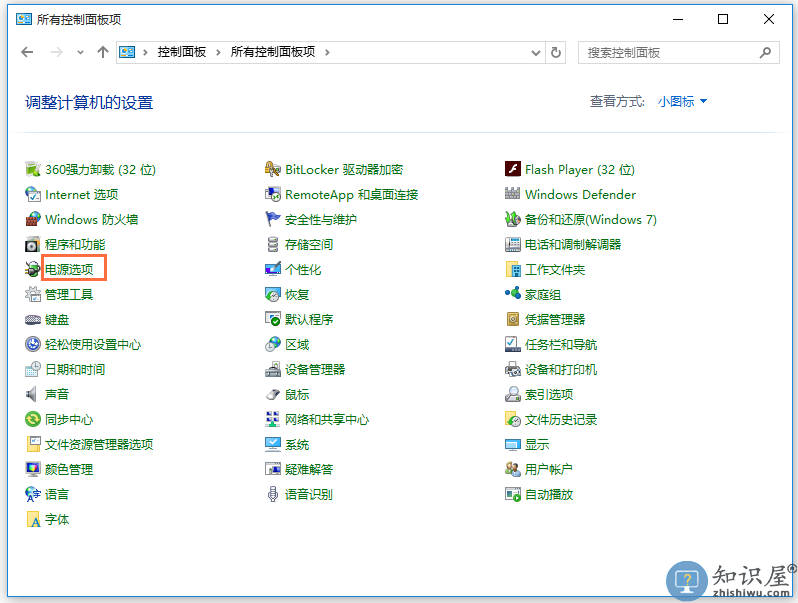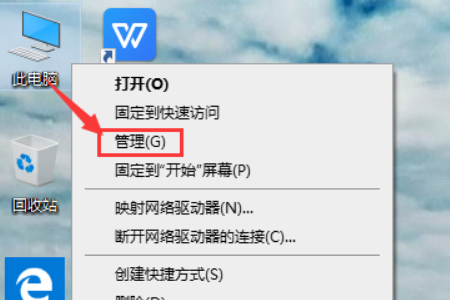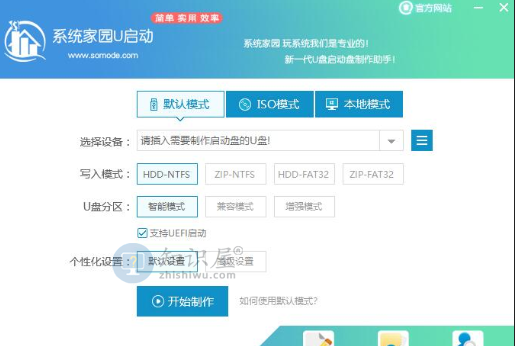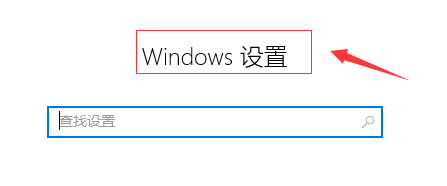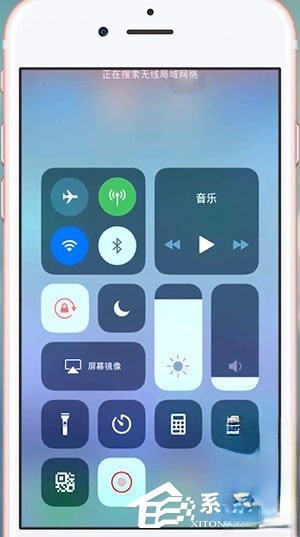win10防火墙怎么设置?win10系统设置防火墙的方法
发表时间:2021-05-25来源:网络发布:小屋
Win10系统自身带有防火墙功能,有时用户需要对电脑防火墙进行设置,对于一些与防火墙相冲突的软件,需要关掉防火墙,有时网络安全有问题时,又需要启用防火墙,那么win10防火墙怎么设置呢?就此问题,小编整理了win10系统设置防火墙的方法,现分享给大家。
win10防火墙怎么设置
在Win10系统桌面,右键单击桌面左下角的开始按钮,在弹出菜单中选择“设置”菜单项。

电脑防火墙电脑图解-1
在窗口中单击“网络和Internet”图标,打开网络设置窗口

设置防火墙电脑图解-2
在打开的网络和Internet设置窗口,单击左侧边栏的的“以太网”菜单项。

设置防火墙电脑图解-3
然后在右向下拉动滚动条,找到“Windows防火墙”一项,单击该项打开“Windows防火墙”设置窗口

win10电脑图解-4
在打开的Windows防火墙设置窗口中,单击左侧的“防火墙和网络保护”菜单项。

电脑防火墙电脑图解-5
在打开的自定义各类网络的设置窗口中,分别选择“专用网络设置”与“公用网络设置”项的“关掉Windows防火墙”前的单选框,最后单击“确定”按钮

win10电脑图解-6
在系统右下角会弹出“启用Windows防火墙”的提示信息,这时Windows防火墙已关掉了。

知识阅读
软件推荐
更多 >-
1
 Win10访问局域网共享打印机提示无法找到打印机怎么办?
Win10访问局域网共享打印机提示无法找到打印机怎么办?2015-06-24
-
2
怎么查看Win10启动方式是UEFI还是Legacy BIOS?
-
3
升级win10后浏览器不能上网怎么办 升win10后浏览器无法上网解决办法
-
4
简单一步去除Win10任务栏的搜索和多任务按钮
-
5
win10如何玩英雄联盟?win10玩英雄联盟秒退的解决办法!
-
6
UEFI启动和Win7/8/10快速启动的区别是什么?
-
7
win10发布者不受信任怎么办 win10如何取消阻止该发布者
-
8
升级win10后360浏览器上不了网解决方法
-
9
怎么清理Win10应用商店缓存文件?
-
10
怎么清除Win10运行中的使用记录?教你清除win10运行中的记录